Як відновити видалені повідомлення Viber з резервної копії iPhone
- Як витягти видалені або втрачені повідомлення Viber з резервної копії iPhone
- Витяг повідомлень Viber з резервної копії iPhone
- Крок 1. Завантажити та встановити iPhone Backup Extractor
- Крок 2. Виберіть обліковий запис резервного копіювання або iCloud, з якої ви зможете відновити історію чату Viber
- Крок 3. Перегляд і витяг повідомлень Viber
Якщо ваш iPhone вкрадений або зламаний, або якщо ви втратили свої дані, є акуратний спосіб витягти і відновити повідомлення Viber.
Багато користувачів вважають, що Viber є одним з кращих додатків для обміну повідомленнями, відеодзвінків або групових чатів. У Viber понад 600 мільйонів користувачів: якщо ви один з них, і ви випадково видалили або втратили повідомлення Viber, прочитайте і виконайте наступні прості кроки, щоб витягти повідомлення Viber з ваших файлів резервних копій.
Як витягти видалені або втрачені повідомлення Viber з резервної копії iPhone
Ось керівництво по вилученню повідомлень Viber з вашої резервної копії iPhone за допомогою iPhone Backup Extractor:
- Крок 1. Встановіть iPhone Backup Extractor
- Крок 2. Вкажіть iPhone Backup Extractor в своїй резервної копії iTunes або облікового запису iCloud.
- Крок 3. Перегляд і витяг повідомлень Viber

Відновлення повідомлень Viber з вашого iPhone
Вам знадобитися:
- Резервне копіювання iCloud або iTunes для відновлення
- iPhone Backup Extractor для MacOS або Windows
Витяг повідомлень Viber з резервної копії iPhone
Перш ніж почати, переконайтеся, що ви зберегли резервну копію iCloud або iTunes до того, як ви втратили або видалили повідомлення Viber.
Крок 1. Завантажити та встановити iPhone Backup Extractor
Ви можете завантажити iPhone Backup Extractor тут , І він працює на macOS, а також на Windows. Додаток завжди підтримує останню версію iOS.
Крок 2. Виберіть обліковий запис резервного копіювання або iCloud, з якої ви зможете відновити історію чату Viber
Ви можете вибрати резервну копію iCloud або iTunes:
Для iCloud: натисніть кнопку «+ або« Натисніть тут, щоб додати резервну копію iCloud ». Вам потрібно буде ввести свої дані для входу в iCloud.
Для iTunes: iPhone Backup Extractor автоматично зчитує всі резервні копії, розташовані в папці за умовчанням. Якщо ваші резервні копії будуть збережені в іншому місці, вам потрібно буде додати папку, натиснувши кнопку + або «Натисніть тут, щоб додати резервну копію iTunes». Для читання зашифрованих резервних копій вам необхідно надати пароль для резервного копіювання.
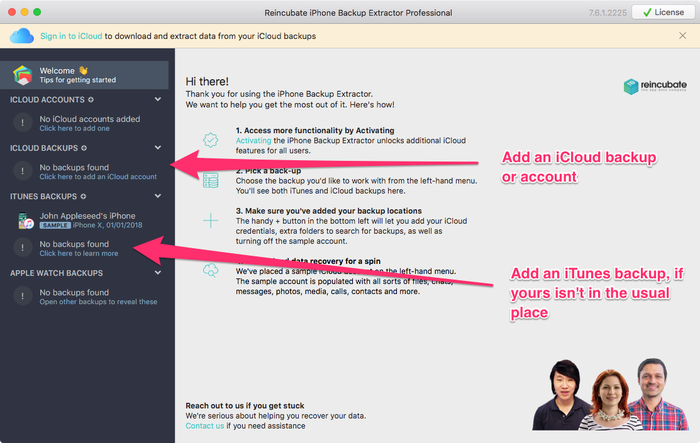
Додавання резервних копій iTunes і iCloud
Крок 3. Перегляд і витяг повідомлень Viber
Залежно від того, що ви хочете отримати від своєї резервної копії, у вас є 3 варіанти:
Якщо ви хочете переглянути список ланцюжків Viber з резервної копії, в правому вікні виберіть «Попередній перегляд». Якщо ви хочете відновити тільки кілька повідомлень, ви можете перевірити їх і натиснути «Витягнути».
Вам потрібно буде вибирати між типами файлів CSV і HTML (CSV збереже їх все в одному текстовому файлі, а HTML збереже їх в окремих файлах, де ви зможете побачити зображення). Виберіть місце для збереження файлів, натисніть «ОК», коли з'явиться повідомлення «Добути успішне» - і все!
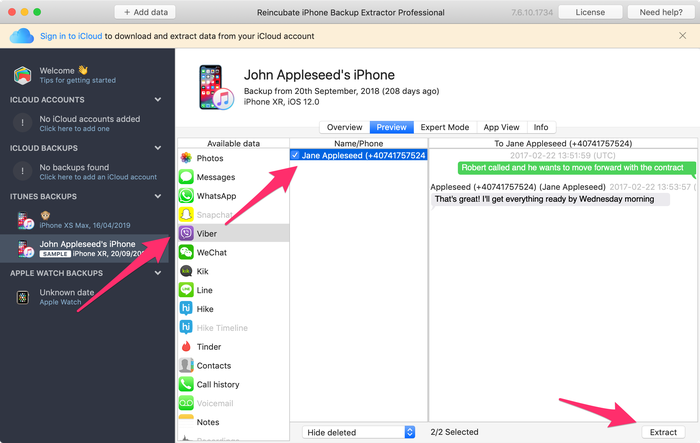
Попередній перегляд повідомлень Viber від iCloud
Якщо ви хочете отримати повні файли Viber, в правому вікні App View → «Viber →« All messages. Виберіть місце, де ви хочете зберегти дані, і після того, як з'явиться повідомлення «Витяг успішно», натисніть «ОК».
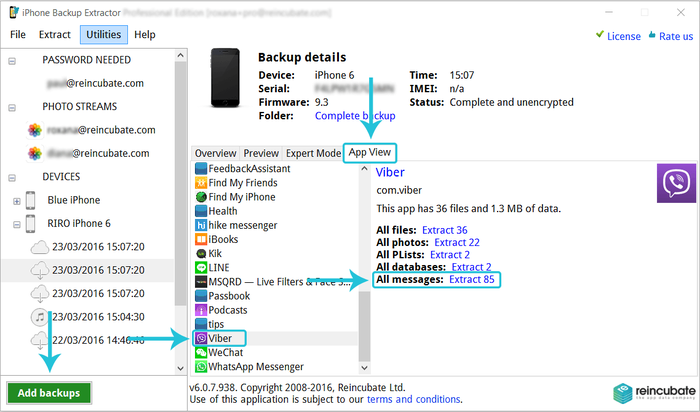
Відновлення всіх повідомлень Viber з резервної копії
Якщо ви вже витягли архів чату Viber і хочете перетворити його в файл HTML або CSV, перейдіть в «Файл», і у вас є два варіанти: «Перетворити Viber DB в HTML» або в CSV. Виберіть базу даних Viber, яку ви хочете перетворити, і натисніть «Відкрити», виберіть місце, де ви хочете зберегти новий файл, і натисніть «ОК».
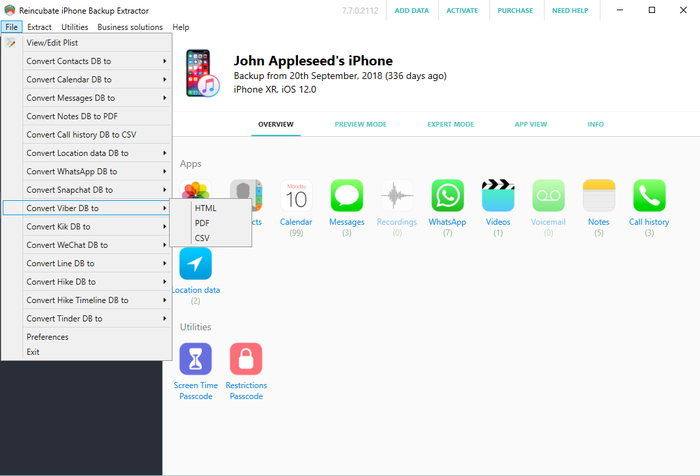
Перетворення бази даних Viber SQLite
Якщо у вас є які-небудь питання або вам потрібна допомога, ми з радістю допоможемо вам, просто зв'яжіться з нашою службою підтримки, використовуючи чат на цьому сайті або по електронній пошті . Як цей урок працював для вас? Ми будемо раді почути вашу історію!
Як цей урок працював для вас? Наш ассоциированный член www.Bikinika.com.ua. Добро пожаловать в мир азарта и удачи! Новый сайт "Buddy.Bet" готов предоставить вам широкий выбор азартных развлечений.
Наш ассоциированный член www.Bikinika.com.ua. Добро пожаловать в мир азарта и удачи! Новый сайт "Buddy.Bet" готов предоставить вам широкий выбор азартных развлечений.